El Galaxy Note 9 trae una gran cantidad de actualizaciones; sin embargo, la más grande no es su enorme batería de 4.000 mAh, sino el nuevo S Pen conectado que ahora viene con Bluetooth incorporado y un supercondensador . Esto permite que el S Pen actúe como un control remoto inalámbrico, además del lápiz tradicional que sigue siendo.
El botón en el S Pen ahora se puede usar para abrir la aplicación de la cámara y capturar imágenes, desplazarse por la galería o páginas web en Google Chrome, reproducir o pausar música, y mucho más. Si bien el soporte para el S Pen se limita principalmente a las aplicaciones y funciones de Samsung en este momento, los desarrolladores externos pronto pueden integrar el soporte para el mismo en sus aplicaciones.
Formas de personalizar el S Pen
Existe un montón de oportunidades para que las capacidades de control remoto del S Pen se expandan más allá de su alcance actual, pero hasta entonces, echemos un vistazo a cómo puede personalizar una gran cantidad de funciones de S Pen:
1. Mantenga presionado para abrir aplicaciones
Si ha escuchado algo sobre el Galaxy Note 9 S Pen, entonces sabría que al presionar el botón S Pen durante un largo tiempo le permite abrir la aplicación de la cámara de manera predeterminada . Sin embargo, puede personalizar la función o aplicación que debería abrirse cuando haya presionado el botón simplemente yendo a "Características avanzadas> S Pen> S Pen Remote" en el menú Configuración.

A continuación, debe tocar la opción 'Mantener presionado el botón del lápiz para' aquí para ver una lista de características y aplicaciones que puede asignar a esta acción. Por lo general, escucho música y escribo en la pantalla de forma simultánea en las páginas web, así que asigné Google Play Music para que se inicie al mantener presionado el botón S Pen. Esta es una de mis características favoritas del nuevo S Pen.
2. Personaliza las acciones de la aplicación
Además, cuando se desplace hacia abajo en la página de configuración de 'S Pen Remote', notará que puede personalizar las acciones que puede realizar para cada aplicación compatible, como la cámara, Chrome, Gallery y Powerpoint, entre otras. Puede seleccionar lo que sucede con solo presionar dos veces el botón del S Pen o deshabilitarlo para que no funcione en una aplicación determinada.

Tomemos la aplicación de la cámara, por ejemplo, donde puede hacer clic en las fotos con una sola pulsación y cambiar entre la cámara frontal o trasera con una doble pulsación de forma predeterminada. Sin embargo, si desea abrir la cámara y grabar un video con el S Pen, puede hacerlo asignando la tarea a una acción de presión 'simple' o 'doble' .
Encontrará que lo mismo ocurre con todas las demás aplicaciones compatibles, sin embargo, el número de acciones es bastante limitado. Google Chrome es la única aplicación que no sea la cámara que presenta más de dos acciones, así que esperemos que el SDK abierto introduzca nuevas acciones de la aplicación (junto con las nuevas aplicaciones compatibles).
3. Desbloquear el teléfono con S Pen
La posibilidad de desbloquear tu Galaxy Note 9 con el nuevo S Pen es otra característica ingeniosa que ha sido posible en esta ocasión. Ahora puede simplemente presionar el botón del S Pen una vez que la pantalla está bloqueada (y el S Pen ya está fuera de su pequeña cavidad y está conectado al Galaxy Note 9) para desbloquear el dispositivo.

Esta función no está habilitada de forma predeterminada, así que vaya al menú de S Pen en Configuración y toque la opción 'Desbloquear con el control remoto de S Pen' para que funcione.
PS : El control remoto de S Pen no se puede usar para desbloquear el dispositivo cuando se retira el lápiz del dispositivo después de que la pantalla está bloqueada porque ya no está conectada.
4. Pop-up Notes en cualquier lugar
Sabemos que sacar el S Pen cuando la pantalla del Galaxy Note 9 está bloqueada abre el memo y ahora le permite escribir en el color de la firma de su S Pen. Sin embargo, si alguna vez desea crear una nota sobre la marcha, tendrá que saltar en el menú flotante Air Command o en el cajón de la aplicación para acceder a la aplicación Notas: bueno, no.

El S Pen tiene que ver con la facilidad y viene con una gran variedad de accesos directos. Una de ellas es la capacidad de abrir instantáneamente una nueva nota emergente al instante sin el esfuerzo mencionado anteriormente. Todo lo que necesita hacer es tocar dos veces en la pantalla del Galaxy Note 9 mientras mantiene presionado el botón S Pen . ¡Voila, la nota se abre sobre cualquier aplicación que tengas abierta!
5. Hacer sonar la alarma
Una de las funciones más necesarias de S Pen, llamada Alarma, ha estado disponible para los usuarios de Galaxy Note durante bastante tiempo. Ha sido diseñado para alertar a los usuarios cuando se olvidan de volver a insertar el lápiz táctil en su cavidad en el dispositivo y comenzar a alejarse.

Puede dirigirse a la opción de Alarma en el menú de configuración 'Funciones avanzadas> S Pen' para habilitar esta función, lo que le sugiero que lo haga inmediatamente después de configurar el dispositivo.
6. Atajos de comandos aéreos
Por último, pero no menos importante, aún puede personalizar los atajos de 'Air Command' para agregar o eliminar aplicaciones y funciones como Smart Select, Screen Write, Live Message, Translate y más en el menú flotante que aparece al quitar el S Pen (también personalizable) desde su cavidad en el Galaxy Note 9.

Puede ver en la captura de pantalla anterior que agregué nuestra aplicación Ggetget-Info.com y Sketch en el menú Air Command porque es importante mantenerse al día con lo último en el mundo y dejar que fluya su creatividad. ¿No es así?
Así que, como ya debe haberse dado cuenta, el S Pen en el Galaxy Note 9 es más poderoso que nunca y viene acompañado de una gran variedad de opciones de personalización. Y desde que aprendió los secretos detrás del S Pen, su entrenamiento Jedi ahora está completo y está listo para usar el S Pen en todo su potencial.
¿Cuál es tu característica favorita del nuevo S Pen? ¿Crees que nos hemos perdido algunas opciones de personalización? Si es así, háganoslo saber en los comentarios a continuación.

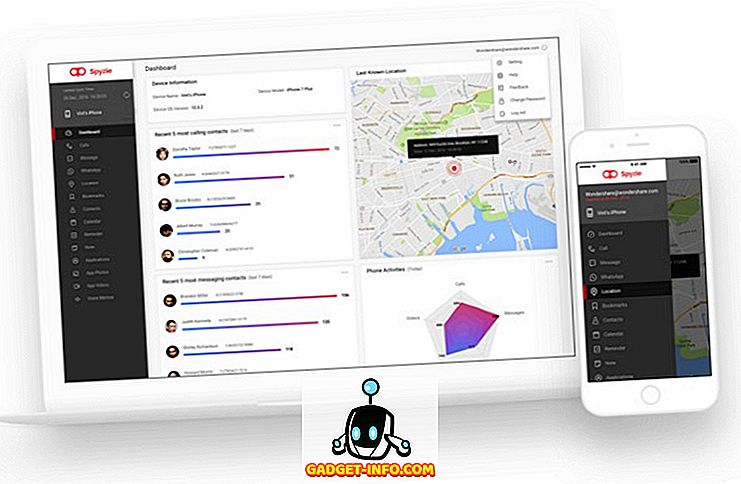






![entretenimiento - El estado de la industria musical [FOTOS]](https://gadget-info.com/img/entertainment/673/state-music-industry.png)
